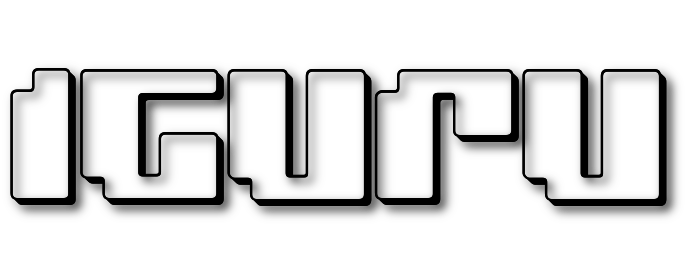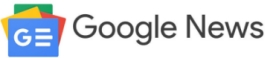Το λειτουργικό σύστημα Windows 10 της Microsoft διαφέρει σε πολλά σε σχέση με την προηγούμενη έκδοση. Είναι η τελευταία έκδοση των Windows σύμφωνα με τη Microsoft, και προσφέρεται ακόμα σαν δωρεάν αναβάθμιση σε κατόχους αδειών παλαιότερων λειτουργικών της εταιρείας.
Όσον αφορά την διαφήμιση τώρα στα Windows δεν κάτι το εντελώς άγνωστο, αλλά όπως φαίνεται τα Windows 10, την προωθούν όσο ποτέ πριν.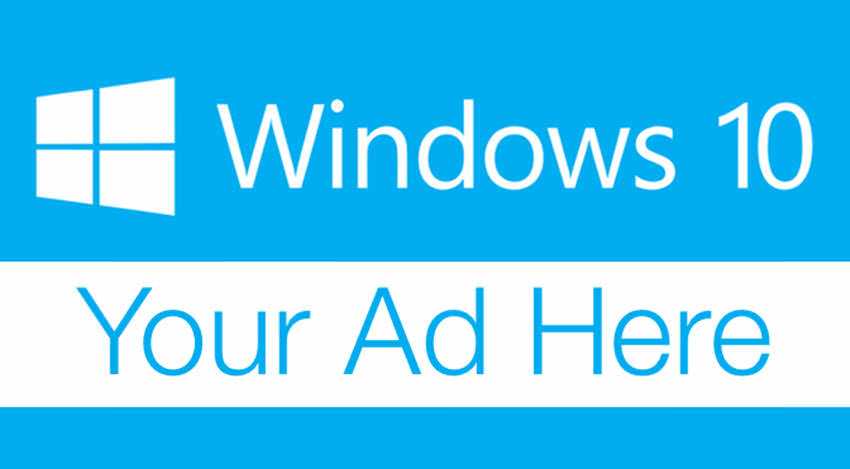
Οι διαφημίσεις εμφανίζονται στο lockscreen, το μενού έναρξης, το μενού share, και τη γραμμή εργασιών. Δεν εμφανίζονται συνεχώς, καθώς η Microsoft μάλλον προσπαθεί ακόμα να κρατήσει τα προσχήματα. Έτσι υπάρχουν χρήστες που τις βλέπουν και άλλοι όχι.
Φυσικά η Microsoft αποκαλεί αυτές τις διαφημίσεις, “προτάσεις.”
Οι συγκεκριμένες διαφημίσεις ή προτάσεις όπως τις αναφέρει εκλεπτυσμένα η Microsoft, εξυπηρετούν διάφορους σκοπούς. Κατ ‘αρχάς, προωθούν στους χρήστες λογισμικό της Microsoft, για παράδειγμα, τον Edge, αντί του Firefox ή του Chrome και δεύτερον, προτρέπουν τους χρήστες να χρησιμοποιούν το Windows Store, αντί για εφαρμογές τρίτων από το μενού έναρξης.
Βέβαια έχουν παρατηρηθεί και προτροπές για εγγραφές σε άλλες υπηρεσίες της Microsoft, όπως παραδείγματος χάρη το Onedrive.
Τα Windows 10, τελευταία άρχισαν να εμφανίζουν διαφημίσεις και στον File Explorer. Ναι, είναι η εφαρμογή Windows Explorer που μετονομάστηκε και χρησιμοποιείται για περιήγηση στους φακέλους του συστήματος.
Ένας χρήστης στο Reddit, παρατήρησε τη διαφήμιση όταν άνοιξε τον Explorer σε έναν υπολογιστή με Windows 10 Home, ο οποίος είχε αναβαθμιστεί πρόσφατα από Windows 8.1.
To αστείο στην υπόθεση είναι ότι ο χρήστης έχει ήδη συνδρομή στο Office 365.
Η διαφήμιση όπως βλέπετε εμφανίζεται στο πάνω μέρος του File Explorer.
Ας δούμε πως μπορείτε να απενεργοποιήσετε αυτές τις διαφημίσεις.
Για να απενεργοποιήσετε τις διαφημίσεις στον File Explorer, θα πρέπει να κάνετε τα εξής:
Ανοίξτε την Εξερεύνηση αρχείων στα Windows 10 ή πιο απλά ανοίξτε ένα φάκελο.
Από το Αρχείο στην κορυφή πηγαίνετε στο Επιλογές.
Από το μενού Προβολή, ανοίξτε το παράθυρο Επιλογές φακέλων.
Προς τα κάτω μέχρι να βρείτε “Εμφάνιση ειδοποιήσεων υπηρεσίας παροχής συγχρονισμού”.
Αποεπιλέξτε αυτό το πλαίσιο.
Κάντε κλικ στο κουμπί Εφαρμογή και OK.
Δεύτερος τρόπος από το Μητρώο
Μπορείτε να αλλάξετε τη ρύθμιση χρησιμοποιώντας το μητρώο των Windows.
Στο πλαίσιο αναζήτηση πληκτρολογήστε regedit.exe και πατήστε το πλήκτρο Enter.

Επιβεβαιώστε το UAC.
Ακολουθείστε τη διεύθυνση:
HKEY_CURRENT_USER\Software\Microsoft\Windows\ CurrentVersion\Explorer\Advanced
Δεξιά θα δείτε το “ShowSyncProviderNotifications”
Κάντε διπλό κλικ πάνω στο όνομα για να αλλάξετε την τιμή του.
Αν ορίσετε την τιμή του στο 0, η λειτουργία θα απενεργοποιηθεί, στο 1, η λειτουργία είναι ενεργοποιημένη.
Αν δεν βρίσκετε το ShowSyncProviderNotifications στην παραπάνω διεύθυνση μπορείτε να το δημιουργήσετε εσείς με ένα δεξί κλικ στο Advanced στην αριστερή πλευρά, επιλέγοντας New – Dword (32-bit) Value. Ονομάστε το ShowSyncProviderNotifications, και ορίστε την τιμή του στο 0 (off) ή στο 1 (on).